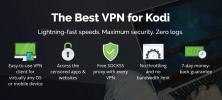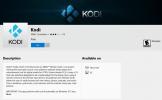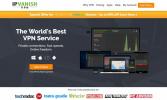Cum se instalează Kodi pe Android TV Box
Dispozitivele Kodi și Android merg perfect împreună. Centrul media open-source este ușor de instalat pe aproape orice componentă hardware pe care o puteți cumpăra, de la telefoane la tablete până la stick-uri de streaming. Sistemul de operare are chiar și o versiune dedicată concepută pentru televizoare inteligente și seturi de televizoare top, dublate Android TV. Dacă dețineți un dispozitiv de streaming TV care rulează Android, puteți instala Kodi pentru a deschide mii de noi opțiuni de divertisment, toate gratuite și surprinzător de ușor de utilizat.
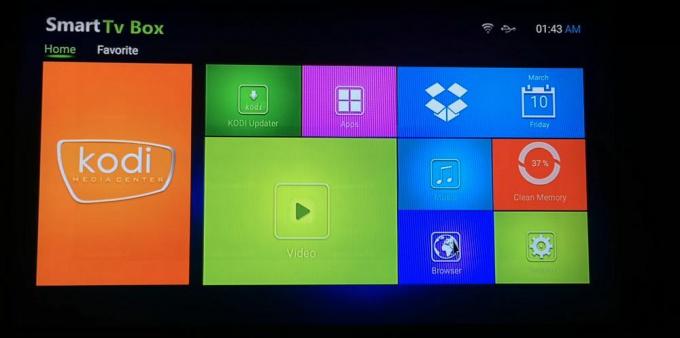
30 de zile garanție înapoi
Streaming cu Kodi? Utilizați un VPN
În timp ce utilizatorii adoră Kodi și tot ceea ce reprezintă, companiile și creatorii de conținut se încruntă cu opțiunile pe care le pune la dispoziție. O parte din comunitatea Kodi se află într-o zonă legal gri și au scrutat de la parlamentarii și ISP-urile în ultimii ani, în mare parte datorită capacității lor de a accesa conținut piratat. Utilizatorii nu sunt întotdeauna conștienți de videoclipurile pe care le transmit nu sunt legale, ceea ce a condus la anumite accelerații de viteză surprinzătoare și avize privind încălcarea drepturilor de autor.
Pentru a vă păstra activitatea privată indiferent de dispozitivul pe care îl rulați, este întotdeauna cel mai bine să folosiți o rețea privată virtuală (VPN). VPN-urile acționează ca un tunel între computer și internet. Când este activ, datele sunt criptate înainte de a părăsi dispozitivul, mascați informații de identificare, cum ar fi locația și ce software utilizați. În loc să vadă traficul generat de fluxurile Kodi, toată lumea vede că este neidentificabilă și anonimă datele care fac zoom pe internet.
Alegerea celui mai bun VPN pe care să îl folosești cu Kodi și Android TV poate fi impozabilă. Am simplificat procesul, cercetând un serviciu recomandat, rapid, securizat și ușor de instalat.
IPVanish - Cel mai bun VPN de utilizat pe Android TV și Kodi

În căutarea VPN-ului de top pentru Android TV, IPVanishlovește toate semnele potrivite. Serviciul rulează o rețea imensă de servere reglate bine pentru descărcări rapide și fluxuri video fluide, indiferent de locația dvs. Vei rămâne în privat cu peste 40.000 de adrese IP pentru a le transmite, ceea ce înseamnă că fluxurile Kodi nu pot fi identificate sau identificate în contul tău. IPVanish este, de asemenea, unul dintre puținele VPN-uri ușoare pe care le puteți instala direct de pe Google Play Store pe orice dispozitiv Android TV, inclusiv Fire TV!
Alte avantaje ale utilizării IPVanish includ:
- Politica de înregistrare zero pentru toate traficul, protecția împotriva scurgerii DNS și funcțiile automate de comutare.
- Lățime de bandă nelimitată, fără capace de viteză pentru fluxuri fluide, neîntrerupte 1080p și 4K.
- O rețea imensă de 950 de servere în 60 de țări diferite.
- Criptare AES de 256 biți pe toate conexiunile.
IPVanish oferă o garanție de returnare de 7 zile, ceea ce înseamnă că aveți o săptămână pentru a o testa fără riscuri. Vă rugăm să rețineți că Sugestii Addictive cititorii pot economisiți un masiv de 60% aici în planul anual IPVanish, reducând prețul lunar până la doar 4,87 USD / lună.
Instalarea Kodi pe Android TV
Nu va trebui să pregătiți foarte mult pentru a instala Kodi pe dispozitivul dvs. de televiziune Android TV. Software-ul acceptă nativ platforma și nu necesită înrădăcinare sau prăbușire de niciun fel. De asemenea, este liber să folosești, ceea ce înseamnă că îl poți descărca și rula oriunde dorești.
Permiterea surselor externe
Dacă instalați Kodi printr-o metodă neoficială, cum ar fi reîncărcare, va trebui să comutați una dintre setările Android TV pentru a permite instalarea externă. Acesta este un proces ușor și sigur, care va fi util la următoarea dată când adăugați aplicații externe. Rețineți că nu va trebui să faceți referință la acești pași dacă instalați de pe piața Google Play, dar puteți urma pașii, dacă doriți.
- În caseta de televiziune Android, accesați ecranul de start și selectați pictograma Setări angrenaj.
- Derulați în jos spre Securitate și restricții
- Comutați opțiunea enumerată mai jos Surse necunoscute
- Dacă vi se solicită acest lucru în fiecare aplicație, alegeți browserele web sau exploratorii de fișiere pe care le-ați instalat.
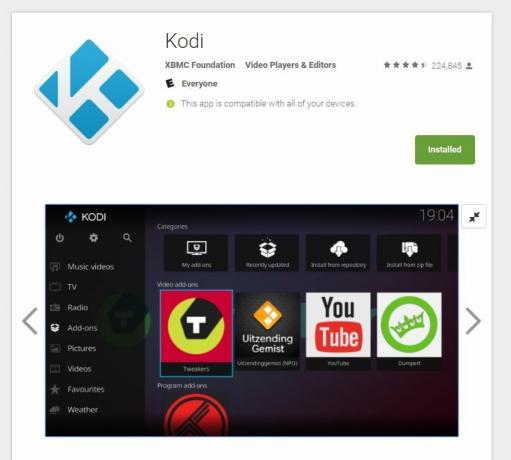
Metoda 1 - Instalarea pieței
Există sute de casete TV Android pe piață, fiecare cu o configurație ușor diferită. Vestea bună este că majoritatea rulează o versiune stoc a pieței Android TV, oferindu-le acces la o selecție completă de descărcări concepute pentru TV și telecomandă. Indiferent ce cutie TV dețineți, merită să încercați mai întâi să instalați Kodi din această metodă.
- Deschideți interfața caseta TV Android și accesați secțiunea meniu de acasă.
- Deschide Pictograma Magazin Google Play în secțiunea Aplicații.
- Parcurgeți lista de aplicații. Dacă Kodi nu apare în partea de sus, coborâți și deschideți categoria Media.
- Parcurgeți până vedeți Kodi, apoi selectați pictograma.
- Alege Instalare. Kodi se va descărca și instala imediat.
- Du-te înapoi la meniul de acasă. Kodi va fi accesibil prin ecranul principal al aplicațiilor.
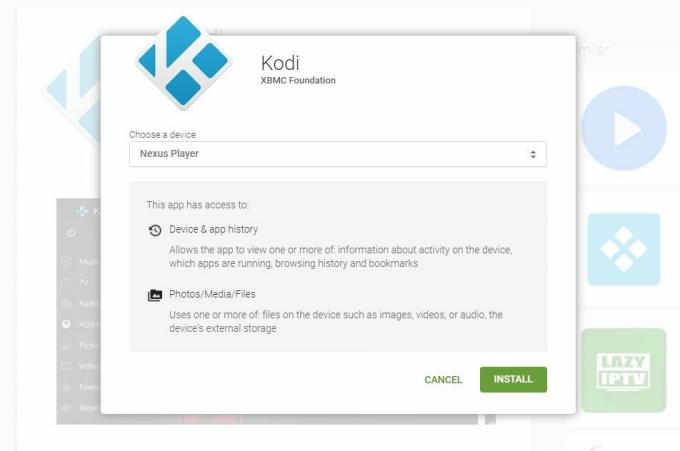
Metoda 2 - Instalați din magazin prin computer
O metodă adesea neglijată de a obține conținut pe dispozitivul Android TV este să îl instalați pur și simplu de pe Google Play pe computer. Fiecare dispozitiv Android TV este înregistrat pe contul dvs. atunci când îl rulați pentru prima dată. Pentru a accesa instalările aplicațiilor de pe web, pur și simplu conectați-vă sub aceleași detalii ale contului și începeți navigarea.
- Deschideți a browser web pe computer și accesați Google Play Store.
- Asigurați-vă că caseta TV este vizibilă făcând clic pe pictograma roată din dreapta sus și bifând caseta corespunzătoare.
- Căutați aplicația oficială Kodi lansat de Fundația XBMC.
- Apasă pe buton verde Instalare. (Vi se poate solicita să introduceți parola.)
- În fereastra care se deschide, faceți clic pe meniul vertical și selectați dispozitivul Android TV.
- Faceți clic pe verde Instalare buton în partea de jos.
- Asigurați-vă că televizorul dvs. Android este pornit și conectat la internet. Dacă este, va descărca și instala automat Kodi.

Metoda 3 - Sideload dintr-un browser
Ai un browser pe televizorul tău Android? Dacă da, puteți instala Kodi rapid și ușor doar tastând o adresă URL. Dacă nu aveți un browser, puteți utiliza întotdeauna Metoda 2 enumerată mai sus și instalați Chrome în loc de Kodi, astfel îl veți avea pregătit pentru alte aplicații pe care doriți să le reîncărcați în viitor.
- Urmați instrucțiunile de mai sus pentru a permite instalări externe.
- Vizita Site-ul oficial al lui Kodi la Kodi.tv, apoi faceți clic pe butonul Descărcare din partea de sus.
- Parcurgeți pictograma Android și faceți clic pentru a deschide o fereastră mică.
- Alege corect apk versiunea pentru dispozitivul dvs., de obicei ARMv7A.
- Faceți clic dreapta și copiați linkul de descărcare. Salvați acest lucru undeva convenabil.
- În browserul Android TV, tastați adresa URL exact cum l-ai copiat.
- Așteptați ca browserul să descarce fișierul.
- Lansați apk-ul din secțiunea descărcări de browsere. Se va instala și va fi disponibil din meniul principal într-o clipă.
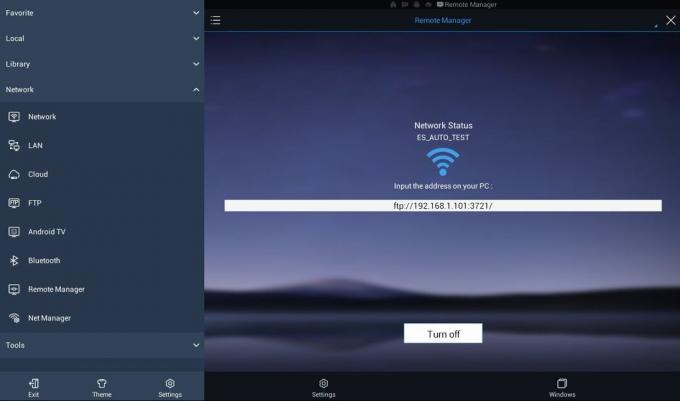
Metoda 4 - Instalați Kodi prin File Explorer
Dispozitivele Android TV nu vin cu un program de explorator de fișiere preinstalat. Puteți descărca câteva din Google Play Store, însă cea mai utilă este ES File Explorer. Această aplicație la îndemână vă permite să răsfoiți conținutul instalat, să parcurgeți fișierele brute și chiar și conținutul de acces la distanță de pe computer. Metoda este puțin mai implicată decât cele discutate mai sus, dar dacă intenționați să instalați o mulțime de aplicații pe care le încărcați, aceasta este cea mai bună modalitate de a o face.
- Urmați instrucțiunile de mai sus pentru a permite instalări externe.
- Pe computer, vizitați Kodi.tv, faceți clic pe butonul de descărcare, apoi descărcați fișierul apk pentru Android. Salvați-l undeva ușor de accesat, cum ar fi desktopul dvs.
- Pe dispozitivul Android TV, lansați Google Play Store.
- Gaseste si instalați ES File Explorer.
- Rulați ES File Explorer, apoi alegeți Rețea> Remote Manager din meniul din stânga.
- Apasă pe Aprinde buton în partea de jos. Ar trebui să apară o adresă FTP.
- Pe computer, rulați un program FTP precum Filezilla și tastați adresa FTP exact așa cum apare.
- Programul dvs. FTP va avea acum acces direct la structura de fișiere a televizorului dvs. Android.
- Deschide Descărcați folderul în programul FTP.
- Copiați apk-ul Kodi ai descărcat mai sus în acest folder.
- Când transferul se finalizează, reveniți la televizorul dvs. Android.
- Apasă pe Opriți buton pentru a încheia conexiunea FTP.
- Navigați în meniul din stânga în ES File Explorer și alegeți folderul Descărcare.
- APK-ul Kodi se va încărca în partea dreaptă. Selectați-l la instalați-l pe dispozitiv.
- Acceptați orice solicitare de permisiuni și sunteți gata să faceți stream!
Depanarea instalărilor Kodi
Oricât de atent am urma instrucțiunile, ceva poate merge întotdeauna prost. Nu ar trebui să întâmpinați niciuna dintre problemele de mai jos dacă încercați doar să instalați Kodi cu metodele prezentate anterior. Cu toate acestea, consultați ghidul nostru rapid de depanare pentru a remedia imediat lucrurile.
Nu se poate instala de pe Google Play pe computer
Temutul statut de „gri” pentru instalările bazate pe web a frustrat mulți proprietari de televiziune Android. Dacă încercați să instalați o aplicație folosind această metodă, iată câteva corecții prin care puteți parcurge.
- Asigurați-vă că v-ați conectat la Google Play utilizând același cont înregistrat la Android TV.
- Nu vă puteți vedea dispozitivul în listă? Faceți clic pe pictograma roată din dreapta sus a ecranului. Asigurați-vă că caseta de lângă dispozitivul dvs. TV Android este bifată sub coloana „vizibilitate”.
- Actualizați-vă televizorul Android. Unele versiuni mai vechi sunt blocate în afara accesului larg la Google Play.
- Unele aplicații sunt fundamental incompatibile cu Android TV, în principal din cauza lipsei controalelor de pe ecranul tactil. Indiferent ce faceți, Google nu vă va permite să le instalați de pe piață.
Nu pot vedea aplicațiile Sideloaded pe Android TV
Unele casete de televiziune Android ascund aplicații din meniu, care vă permit să le instalați, dar blochează orice încercare de lansare a programelor. Aceasta include conținut simplu și complet legitim OpenVPN, vanilie Kodi și chiar propriul browser Chrome al Google. Dacă nu puteți vedea pictograma aplicației chiar și după instalarea și căutarea acestora, descărcați Sideload Launcher - Android TV sau HALauncher. Ambele aplicații gratuite funcționează ca meniuri care colectează conținutul dvs. încărcat și vă permit să rulați aplicațiile cu ușurință.
Aplicațiile nu se instalează din programele Android TV
Funcțiile de securitate ale Android TV sunt destul de stricte, ceea ce este, în general, un lucru bun. Încărcarea încărcată prin intermediul browserului TV declanșează adesea aceste erori și vă împiedică să adăugați conținut neautorizat. Asigurați-vă că ați respectat pașii „surse externe” enumerate mai sus pentru a oferi dispozitivului dvs. acces la conținut neautorizat. De asemenea, puteți opri verificările în întregime sub același meniu din surse externe, ceea ce este o idee bună dacă nimic altceva nu permite aplicațiilor să se instaleze.
Aplicația nu se afișează corect
Dispozitivele Android rulează pe o mare varietate de rezoluții de ecran. Majoritatea sunt construite pentru a compensa schimburile de dimensiuni mici, dar trecerea de la un smartphone la un ecran TV nu este, de obicei, parte din plan. Aceste aplicații pot fi tăiate la margini și este posibil să fiți blocați pe ecrane splash sau pe ferestrele de confirmare care nu solicită focalizare directă la lansare. Dacă o aplicație nu se afișează corect, înseamnă că nu a fost construită cu Android TV în minte. În orice caz, puteți încerca să navigați, dar sunteți mai bine să căutați un înlocuitor software compatibil. Kodi funcționează bine pe Android TV, deci nu ar trebui să fie o problemă pentru majoritatea utilizatorilor.
Nu pot controla aplicațiile cu o telecomandă
Dezavantajul principal pentru utilizarea aplicațiilor Android pe un dispozitiv Android TV este să folosească telecomanda restrictivă pentru a naviga. Majoritatea software-ului Android este proiectat pentru utilizarea unui ecran tactil, care poate fi problematic atunci când treceți la o combinație de butoane și navă roată. Dacă nu puteți naviga în opțiunile unei aplicații, este posibil să fie nevoie de o metodă de control mai completă, cum ar fi o tastatură bluetooth sau chiar o interfață de mouse. Dacă le aveți la îndemână, conectați-le și încercați-le. Dacă nu, nu aveți noroc și ar trebui să încercați o aplicație alternativă. Din nou, utilizatorii Kodi nu ar trebui să întâmpine această problemă, deoarece software-ul a fost proiectat având în vedere comenzile butoanelor.
Cum se instalează suplimentele Kodi pe Android TV
Unul dintre cele mai mari avantaje ale utilizării Kodi este faptul că păstrează aceeași interfață indiferent de dispozitivul pe care îl rulați. Ai Kodi pentru Linux? Este la fel ca Kodi pentru Android, Kodi pentru Windows etc. Această dispunere uniformă face ușor să rulați pe orice hardware pe care îl dețineți, deși poate dura ceva mai mult timp fără mouse și tastatură pentru a grăbi lucrurile.
Pregătirea Kodi - Pasul 1
La fel ca să descarce aplicațiile Android TV, va trebui să comutați una dintre opțiunile interne ale lui Kodi pentru a permite instalări externe. Acest lucru permite software-ului să se descarce de descărcări, astfel încât nu trebuie să vă confruntați cu acestea. Urmați pașii de mai jos pentru a pregăti Kodi pentru conținut nou.
- Deschideți Kodi pe Android TV și selectați pictograma roată pentru a intra în meniul Sistem.
- Mergi la Setări sistem> Componente suplimentare
- Comutați glisorul de lângă Surse necunoscute opțiune.
- Acceptați mesajul de avertizare asta apare.
Instalarea depozitelor complementare - Pasul 2
Cu Kodi gata, puteți începe acum să adăugați depozite la sistemul dvs. Depozitele (sau pur și simplu „repos”) sunt fișiere zip care colectează zeci de suplimente într-o locație centrală. Acestea facilitează descoperirea de noi suplimente, precum și actualizarea celor actualizate. Puteți adăuga oricât de multe opțiuni doriți, de obicei nu ocupă mult spațiu. Urmați pașii de mai jos pentru a găsi și instala repozitive în Kodi.
- Găsiți un depozit pe care doriți să îl instalați. Al nostru Categoria Kodi are nenumărate resurse pentru găsirea de filme, emisiuni TV și tot ceea ce este între ele.
- Rulați Kodi și faceți clic pe butonul pictograma roții pentru a intra în meniul Sistem.
- Mergi la Manager fișiere> Adăugare sursă
- Tastați adresa URL din depozitul suplimentar în fereastră.
- Tipul a nume personalizat pentru depozit, ceva ce este ușor de reținut.
- Reveniți la meniul principal Kodi și selectați Componente suplimentare.
- Apasă pe pictograma casetei deschise în partea de sus a barei de meniu.
- Alege Instalați din fișierul zip și selectați depozitul pe care tocmai l-ați adăugat.
- Așteptați instalarea depozitului. O notificare va apărea atunci când este gata.
Utilizarea suplimentelor - Pasul 3
După ce ați instalat un depozit, veți fi liber să vă preluați multe suplimente după cum doriți din selecția repo. Kodi în sine este dotat chiar cu un depozit preinstalat, completat de surse de streaming gratuite și legale, deci este un loc minunat pentru a începe dacă căutați ceva bun de urmărit. Urmați pașii de mai jos pentru a instala suplimente din depozitele incluse.
- Accesați meniul principal al lui Kodi, selectați suplimente, faceți clic pe butonul pictograma casetei deschise.
- Alege Instalați din depozit
- Selectați repo după nume, apoi căutați suplimentul pe care doriți să-l utilizați.
- Instalați suplimentul și așteptați notificarea de confirmare.
- Accesați suplimentul din meniul principal și bucurați-vă!
Concluzie
Kodi este un software extrem de ușor de utilizat, care se joacă bine cu dispozitivele Android de toate tipurile. Fie că aveți o tastatură bluetooth elegantă sau doar o telecomandă de bază pentru Android TV, puteți accesa aplicația, instalați conținut, cauta filmeși transmiteți videoclipuri cu ușurință. Ai un supliment favorit Kodi, crezi că este o potrivire perfectă pentru utilizatorii de Android TV? Spuneți-ne în comentariile de mai jos!
Căutare
Postări Recente
Complementul Elementum Kodi: descărcați filme și emisiuni TV pe Kodi
Complementul Elementum pentru Kodi este o furculiță a popularului s...
Instalați Kodi pentru Xbox One
După ani buni de dorință, cerșetori și pledoarii, Kodi și-a croit î...
Cele mai bune suplimente muzicale pentru Kodi: Cum să asculți muzica în mod ușor
Pe lângă faptul că este util pentru organizarea biblioteca de filme...